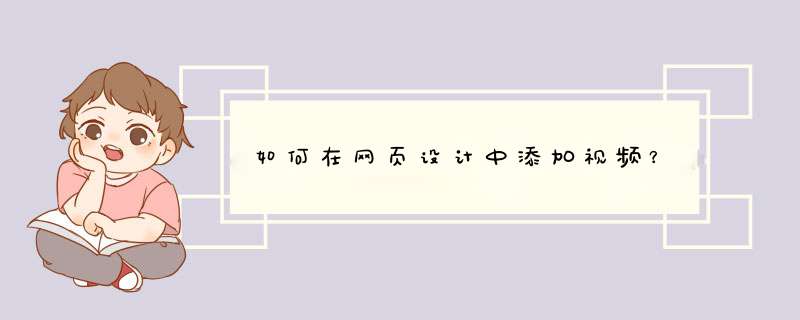
工具材料:
DreamweaverCS3
*** 作方法
01
打开软件后,在新建中点击“HTML”,将新建一个空白的html网页文件。
02
在“常用”工具标签下,点击“媒体”下拉菜单。
03
在下拉菜单中选择“flash视频”,之后会d出一个保存提示框,我们点“确定”按钮。
04
“确定”后会进入保存窗口,我们选择合适的路径后进行“保存”。
05
在“插入视频窗口”中,“URL”后的编辑框中输入视频地址,或者点击后面的“浏览”在本地插入视频。
06
设置视频在网页中的显示宽度和高度,建议将后面的“限制高宽比”的对勾打上,否则容易发生视频变形。设置无误后点确定按钮。
07
就这样,视频被插入了这个新建的网页中。点击工具栏中的“调试”按钮来看下效果。
08
插入的视频可以正常的显示到网页中了,你会了吗?
特别提示
注意步骤,一步步仔细看就能学会,很容易
问题一:怎样在网页设计代码中插入视频? 插入方法很多, 最简单的办法: 您把所需视频的那段 特殊代码 插入htm中就可以了. 就如同插入一张图片, 只是格式略有不同而已.
问题二:怎么在HTML网页中插入视频 用object 标签
2.用html标签video
问题三:在网页设计中怎样插入视频播放器 强力推荐这个
最简单的播放代码
仔细研究的话,就看下面的吧,哈哈哈,我一般只用上面的。
1.
avi格式
2.
mpg格式 >
问题四:用dreamweaver制作网页时怎样插入视频 可以通过以下方法解决问题:
1、直接插入即可或者在代码区域插入视频地址即可。
问题五:网页制作中怎么插入视频
问题六:如何在网页上插入视频(用html制作) 你下载好的视频要选传到优酷上
然后在播放页的下面有一个分享
你点向下的三角号,里面有一个html代码
把代码复制出来。放到你的网页上就可以了。
width是宽 height是高。可以自己设定
问题七:网页设计中怎么插入视频 超链接
问题八:制作网页时插入视频,并且可以播放怎么做? 20分 你好
000/title>
问题九:怎样在网页设计代码中插入视频 插入方法很多, 最简单的办法: 您把所需视频的那段 特殊代码 插入htm中就可以了. 就如同插入一张图片, 只是格式略有不同而已.
问题十:用Dreamweaver CS4 制作网页,怎么插入视频? 最简单的就是把avi格式转换成swf格式,因为swf格式是浏览器所支持的格式,如亥想用其他的格式也可以只不过需要添加插件比较麻烦,你就用格式转换器将他转换成swf格式好了,然后在菜单栏中找到“插入记录----媒体----flash”然后添加就可以了
代码:<div style=" display:block width:98%"><p style="text-align: left"><object id="myPlayer" height="375" width="440" classid="CLSID:6BF52A52-394A-11d3-B153-00C04F79FAA6">
<param value="mms://video.wingsmedia.com.cn/wuan/othersites/123.wmv" name="URL" />
<param value="1" name="rate" />
<param value="0" name="balance" />
<param value="" name="defaultFrame" />
<param value="1" name="playCount" />
<param value="0" name="autoStart" />
<param value="0" name="currentMarker" />
<param value="-1" name="invokeURLs" />
<param value="" name="baseURL" />
<param value="50" name="volume" />
<param value="0" name="mute" />
<param value="1" name="stretchToFit" />
<param value="0" name="windowlessVideo" />
<param value="-1" name="enabled" />
<param value="-1" name="enableContextMenu" />
<param value="0" name="fullScreen" />
<param value="" name="SAMIStyle" />
<param value="" name="SAMILang" />
<param value="" name="SAMIFilename" />
<param value="" name="captioningID" /></object></p> </div>
</div>
1.针对以上代码,您只需要修改几个参数就可以成功了。
height="375" width="440"
2.这个参数是设置视频的大小,前面是高度,后面是宽度。它们都是以像素为单位。用户可以根据实际需要设置其大小。
value="视频存放地址" name="URL"
3.这个是最主要的内容,就是添加视频的链接。视频的来源一般有两种,一个是自己传到网上的,还有一种是从别人网上拷贝来的链接。比如土豆等一些视频网站。用户只要有视频的链接地址,替换掉代码中有下划线的链接地址就可以播放了。
但需要注意的是,视频的格式一定是wmv格式。
4.<param value="0" name="autoStart" />
这段代码是设置视频是否自动播放。“0”为默认不播放;“1”为页面打开后自动播放视频。
欢迎分享,转载请注明来源:内存溢出

 微信扫一扫
微信扫一扫
 支付宝扫一扫
支付宝扫一扫
评论列表(0条)